Gruppenmodus für einzelne Aktivität

RWTHmoodle verfügt über mehrere Gruppenmodi für Aktivitäten. Diese erlauben es Manager*innen, Nutzer*innenbeiträge innerhalb der Aktivität durch ein separates Dropdown-Menü nach Gruppenzugehörigkeit zu filtern. Bei Aktivitäten zur Kommunikation und Kollaboration wie Forum, Glossar oder Wiki steuern die Gruppenmodi zudem, inwieweit die Beiträge einer Gruppe für die übrigen Gruppen sichtbar sind.
Die Gruppenmodi können für einzelne Aktivitäten eingeschaltet werden oder kursweit in den Kurseinstellungen.

1. Aktivierung des Gruppenmodus über die Aktivitätseinstellungen
Alternativ zu der Schnellaktivierung auf der Kursseite kann der gewünschte Gruppenmodus auch über die Einstellungen der Aktivität eingeschaltet werden:
- Schalten Sie den Lernraum über den Schieberegler "Bearbeiten" neben Ihrem Namen in der oberen rechten Ecke in den Bearbeitungsmodus.
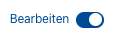
- Klicken Sie hinter der Aktivität auf die drei Punkte, um die Aktivität zu bearbeiten. Wählen Sie anschließend im Kontextmenü "Einstellungen".
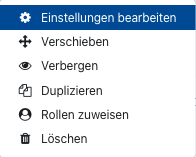
- Öffnen Sie den Abschnitt "Weitere Einstellungen" per Klick.
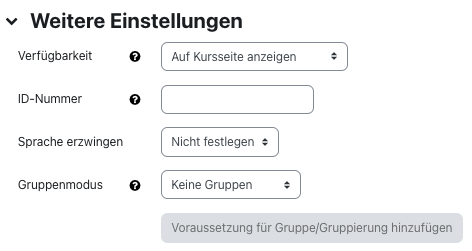
- Wählen Sie den passenden Gruppenmodus aus.
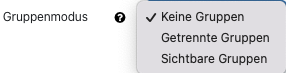
- Wählen Sie bei Bedarf eine Gruppierung aus, auf deren Gruppen der Gruppenmodus beschränkt werden soll.

- Sichern Sie die Einstellungen.
Hinweis
2. Beispiele für die Wirkung des Gruppenmodus
- Die Verwendung von Gruppen bei der Aktivität Forum erlaubt es Manager*innen, die Diskussion unter den Studierenden auf Diskussionen innerhalb einer Gruppe zu beschränken. Beim Gruppenmodus "Getrennte Gruppen" sehen Gruppenmitglieder nur Beiträge von Mitgliedern der eigenen Gruppe und können auch nur auf diese Antworten. Die Diskussionen der anderen Gruppen sind nicht sichtbar. Beim Gruppenmodus "Sichtbare Gruppen" können die Studierenden die Diskussionsbeiträge der anderen Gruppen lesen, aber nur im Kontext der eigenen Gruppe antworten.
- Ist bei einer Aktivität Aufgabe der Gruppenmodus aktiviert, dann können Manager*innen die Einreichungen so filtern, dass nur die Abgaben der Mitglieder einer ausgewählten Gruppe angezeigt werden. Ein Unterschied zwischen sichtbaren und getrennten Gruppen besteht bei Aufgaben nicht. Eine Gruppe sieht nie die Abgaben anderer Gruppen.

Lesen Sie hierzu:

